
C'est un fait, nous sommes de plus en plus à l'aise avec les formats vidéos, et il est vrai que nos ordinateurs rapides de nos jours nous y aident beaucoup. Le problème se pose quand on a besoin de faire une conversion, pas évident de trouver un logiciel adapté aux néophytes.
On va parler aujourd'hui d'un soft de conversion vraiment très simple à utiliser et c'est peu de le dire.
Oui, car il y a beaucoup d'éditeurs qui proposent la conversion de fichiers vidéo, mais entre les services en ligne pas toujours performants et les logiciels, de qualité certes, mais pas toujours évidents à manipuler ou trop chers, on s'aperçoit qu'il n'y a pas tant de choix en définitive.
Movavi Video Converter 2021 va vous étonner par la richesse des formats aussi bien vidéo, audio ou images qu'il peut traiter. ![]()
Voici d'ailleurs une liste non exhaustive :
- Vidéo : AVI,AVCHD,DIVX, MP4, FLV, MKV, MOV, WMV, 3GP,MPEG-1&2,
- Audio : MP3, FLAC, WAV, AAC, WMA,OGG
- Images : JPEG, BMP, PNG, GIF, TIFF.
Il peut même convertir dans le cadre d'usages spécifiques comme par exemple pour des Smartphones, Tablettes et même Télévisions ! ![]()
Et cerise sur le gâteau, il intègre même un petit outil d'édition vidéo !
Il est compatible avec Windows 7, 8 et 10, à noter qu'il faut un minimum de 2 Go de mémoire vive pour l'utiliser, sachant que 4 Go au moins sont conseillés. Si vous avez besoin d'informations complémentaires, je vous invite à vous rendre sur le site de l'éditeur.
Alors, oui, il est payant, mais c'est un fait, un logiciel bien conçu et surtout suivi par son éditeur demande des ressources importantes.
Comme je le dis toujours la qualité se paie, pour 34,95 € (licence d'un an) vous avez un logiciel complet et fiable.
Le mieux c'est que je vous montre tout cela en détail, vous allez le découvrir il est très intéressant ![]()
***

Téléchargement et Installation
- Rendez-vous sur le site de l'éditeur pour télécharger le programme en cliquant sur la capture ci-dessous.
- Vous obtiendrez un exécutable d'un peu moins de 50 Mo.
![]()
- L'installateur est standard, en français, il faudra accepter le contrat de licence, et en cliquant sur Paramètres d'installation…

- … vous pourrez ajuster les options.
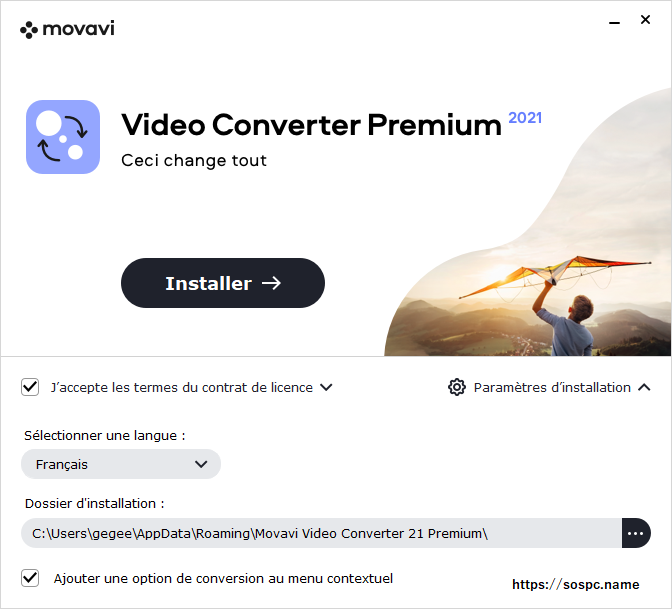
- L'installation est rapide…

- Et voilà, c'est fini, il n'y a plus qu'à cliquer sur Démarrer.

- Voici le raccourci qui sera installé sur votre bureau :

***

Activation
- Le logiciel peut être utilisé durant 7 jours (avec l'ajout d'un filigrane). Si vous avez acheté une licence il faudra cliquer sur la clé en haut à droite pour l'activer.

- Je vous conseille d'effectuer un copier-coller de la clé de licence reçue, puis de confirmer logiquement par Activer.

- L'activation est instantanée.

***

Découverte
- Ce qui impressionne tout de suite c'est la richesse des formats pris en charge.

- Voyez plutôt, les plus demandés sont regroupés dans le premier onglet.

- Le deuxième onglet - Vidéo - est très riche…

- Le nombre d'appareils pris en charge est impressionnant !

- Tout comme au niveau Audio vous êtes tranquille, tous les formats importants sont disponibles.

- Le logiciel n'est pas en reste avec les formats d'images.

- Sachez en plus qu'une fois que vous avez choisi votre format, vous avez accès à de nombreux choix via l'ascenseur, cliquez aussi sur la roue dentée…

- … pour découvrir les réglages complémentaires.

***

Exemples d'utilisation
Je vous propose deux exemples concrets pour vous faire découvrir l'intuitivité et la richesse du logiciel.
- 1er exemple. Je commence par choisir un fichier vidéo via la boîte de dialogue en haut à gauche.

- C'est le dernier live YouTube que nous avons fait Azamos et moi. Le logiciel détecte tout de suite que le volume du son est faible. Je clique sur le message…

- … on me propose d'augmenter le volume.


- Là c'est simple, soit je choisis d'ajuster moi-même le volume, soit, et c'est la solution que j'ai retenue, je laisse au logiciel le soin de l'égaliser. Je clique sur Enregistrer et fermer.

- Je confirme avec Appliquer.

- Je vérifie le format de sortie et je lance le traitement en cliquant sur Convertir.

- Je patiente…

- Et voilà, c'est terminé…


- … je dispose désormais d'une vidéo plus agréable à écouter.

![]()
***
- 2nd exemple. Tiens, pas le temps de suivre ce live de plus de deux heures. Je vais en extraire la piste audio, je pourrai ainsi l'écouter par exemple sur mon téléphone ou dans la voiture.
 Je choisis la qualité du fichier.
Je choisis la qualité du fichier.

- Voilà, il n'y a plus qu'à cliquer sur Convertir pour lancer le traitement.

- Je patiente…

- Et voilà, c'est terminé.


- Je dispose désormais d'un fichier audio, sa taille est importante car j'ai choisi la meilleure qualité.
![]()
***

Pour aller plus loin…
- Si ce logiciel est avant tout un convertisseur, il peut aussi rendre de petits services d'édition. Cela peut être pratique pour faire des modifications simples.

- Comme par exemple supprimer des parties d'une vidéo. C'est d'autant plus facile à faire que le logiciel vous donne la marche à suivre.


Voilà, j'espère que ce tutoriel vous aura donné envie de l'essayer.
Christophe
 SOSPC c'est plus de 2000 articles,
SOSPC c'est plus de 2000 articles,
Rejoignez la Communauté à partir de 2 € par mois !
Plus d'infos sur les avantages en cliquant ICI.
Christophe, Administrateur




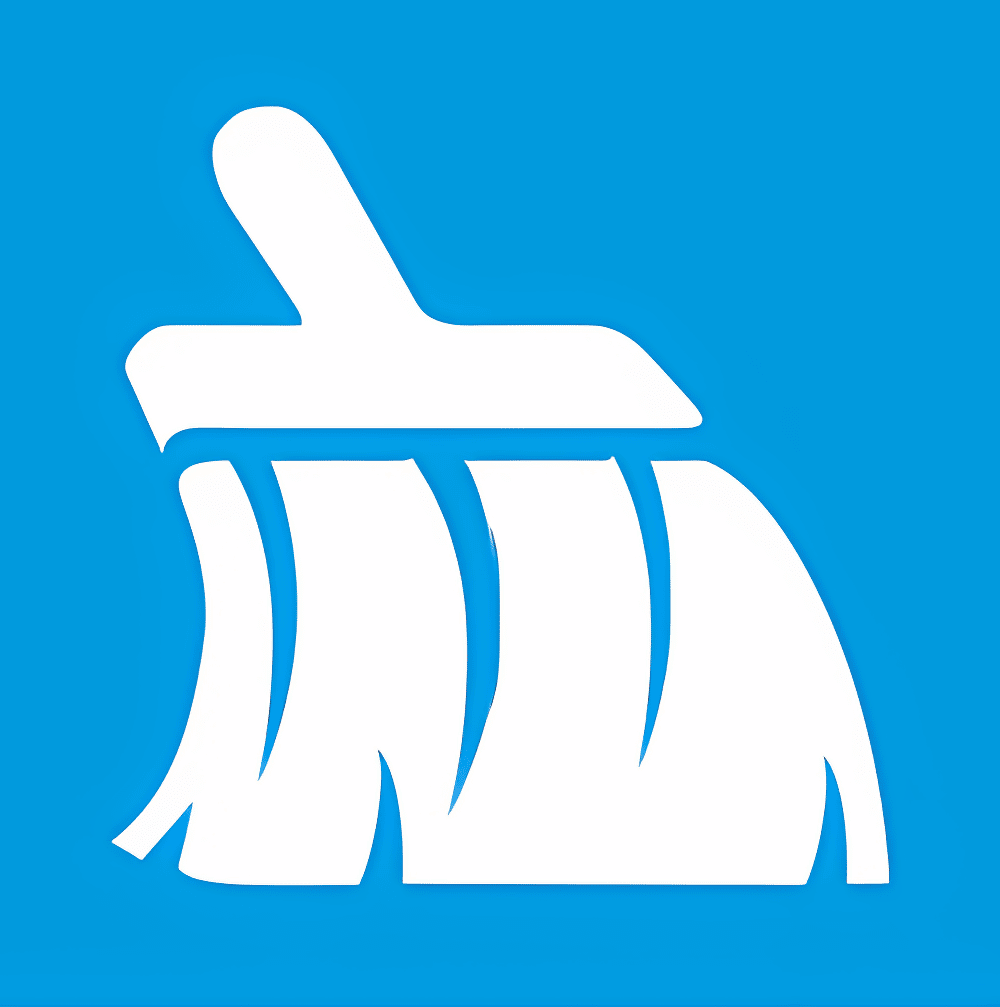
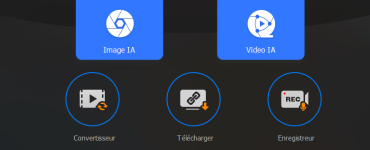
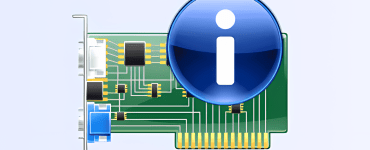
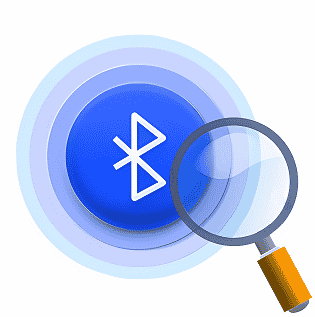
![[Bon plan] Un logiciel qui permet de réduire le bruit sur vos photos Un logiciel qui permet de réduire le bruit sur vos photos www.sospc.name](https://sospc.name/wp-content/uploads/2024/04/Un-logiciel-qui-permet-de-reduire-le-bruit-sur-vos-photos-www.sospc_.name_-80x60.jpeg)
![[Vidéo] N'attendez pas pour enlever la poussière à l'origine de pannes ! N'attendez pas pour enlever la poussière à l'origine de pannes sur vos ordinateurs www.sospc.name](https://sospc.name/wp-content/uploads/2024/04/Nattendez-pas-pour-enlever-la-poussiere-a-lorigine-de-pannes-sur-vos-ordinateurs-www.sospc_.name_-80x60.jpeg)





Hello,
« Movavi Vidéo Suite » aussi est génial pour faire des montage vidéos, je l’utilise depuis plus d’un an maintenant
Salut,
Freemake vidéos converter n’est pas mal non plus, je m’en sert souvent quand je télécharge avec captvty, fichiers .ts que je converti pour voir sur ma box.
Hello Christian59,
je comprends, mais tu peux aussi prendre une licence à vie qui ne coûte que 10€ de plus. ;o)
Christophe
Bonjour Christophe,
Je confirme tes dires, je possède ce logiciel ( toujours sous version 17 , mais ça me suffit.…) depuis plusieurs années et j'en suis ravi !
Bonne journée à tous.
Hello Joseph,
oui, un bon logiciel, j'avais parlé de la version 2017 il y a quelques années. :o)
Christophe
Oui, tu en avais parlé….et je pense l’avoir acheté à ce moment-là !